خودکشی با دستورکلی
ریپلیس و دستورکلی تیغ دودم است. هر دستوری که میدهیم، ممکن است بعضی کلمات را درست کند و بعضی را خراب. در این درس، نکاتی دربارهٔ خطاهای دستورکلی میآموزیم.
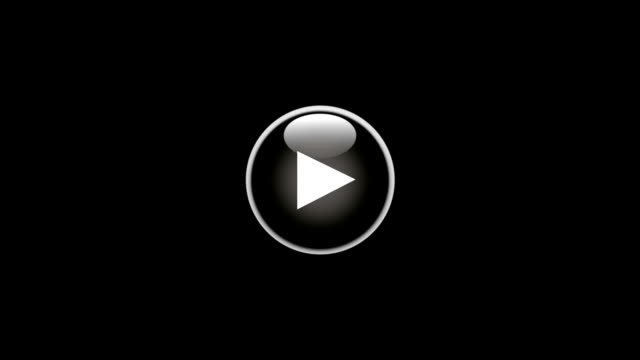
لطفاً ابتدا وارد حساب کاربریات شو
دیدگاهها
برای نوشتن دیدگاه لطفاً وارد حساب کاربریات شو.
سلام، خداقوت؛
کتاب یا کتابهایی سراغ دارید که:
۱- در مورد واحدهای کدی در WildCard گفته باشه.
۲- در مورد VisualBasicforAplications وُرد
۳- در مورد ماکروها
آموزش داده یا اطلاعات خوبی داشته باشه؟
از توجه شما سپاسگزارم
کتاب یا کتابهایی سراغ دارید که:
۱- در مورد واحدهای کدی در WildCard گفته باشه.
۲- در مورد VisualBasicforAplications وُرد
۳- در مورد ماکروها
آموزش داده یا اطلاعات خوبی داشته باشه؟
از توجه شما سپاسگزارم
سلام و ادب. وایلدکارتها که توضیح کوتاهی دارند و در وب میتوانید بیاید. یک نمونه را در ادامه میگذارم:
Wildcard کاراکتری است که در جستوجوها، جانشین یک یا چند کاراکتر دیگر میشود. علامت * یکی از این کاراکترهاست که جانشین هیچ یا تعدادی کاراکتر میشود. مثلاً اگر عبارت «ف*یت» را جستوجو کنید، عبارتهای «فعالیت»، «فوریت» و «ظرفیت» را پیدا میکند.
نحوۀ استفاده از این قابلیت:
۱. کلیدهای Ctrl+H را بزنید تا پنجرۀ Replace باز شود؛
۲. روی گزینۀ More کلیک کنید؛
۳. چکباکس Use Wildcard را تیک بزنید؛
۴. یک کاراکتر wildcard در قسمت Find What تایپ کنید. همچنین میتوانید روی دکمۀ Special کلیک کنید و یکی از وایلدکارتها را از لیست انتخاب کنید.
نکتۀ ۱. اگر بخواهید کاراکتری را که بهعنوان وایلدکارت شناخته شده است جستوجو کنید، مثلاً منظورتان خود علامت ستاره باشد، قبل از آن یک بکاسلش ( \ ) تایپ کنید.
نکتۀ ۲. کاراکترهای وایلدکارت را حتماً بهصورت انگلیسی تایپ کنید. مثلاً علامت سؤال را ؟ تایپ نکنید؛ بلکه ? تایپ کنید.
کاراکترهای وایلدکارت:
علامت ?
جانشین فقط یک کاراکتر میشود. مثلاً «ب?ت» عبارتهای «بست» و «بیت» را پیدا میکند.
علامت *
جانشین رشتهای از کاراکترها میشود. مثلاً «ب*ت» عبارتهای «بیست»، «ابتدا» و «ابیات» را پیدا میکند.
علامت <
عبارت بعداز این علامت را که میتوانید درون پرانتز قرار دهید، بهعنوان اول کلمه قلمداد میکند. مثلاً عبارت (فعال)< عبارتهای «فعالیت»، «فعالتر» و... را پیدا میکند؛ ولی کلمۀ «افعال» را پیدا نمیکند. به نکتۀ ۲ توجه کنید.
علامت >
مانند علامت قبل است و انتهای کلمه را در نظر میگیرد. مثلاً عبارت (عال)> عبارتهای «افعال»، «انفعال»، «اشتعال» و... را پیدا میکند؛ ولی عبارت «فعالیت» یا «عالی» را پیدا نمیکند.
علامت [ ]
یکی از کاراکترهای داخل براکت را در نظر میگیرد. برای مثال، عبارت «بر]نی[ده» عبارتهای «برنده» و «بریده» را پیدا میکند.
علامت [-]
هر کاراکتری را در این بازه در نظر میگیرد. مثلاً «ز]ا-چ[ر» عبارتهای «زار»، «زبر» و «زجر» را پیدا میکند؛ ولی «زیر» را پیدا نمیکند.
علامت [!-]
نقیض علامت بالاست؛ یعنی کاراکترهای داخل بازه را در نظر نمیگیرد. مثلاً عبارت «ز!]پ-چ[ر» عبارت «زجر» را پیدا نمیکند؛ ولی عبارتهای «زار»، «زبر» و «زیر» را پیدا میکند.
علامت {n}
تکرار کاراکتر قبل را تعیین میکند. مثلاً «تغی{2}ر» عبارت «تغییر» را پیدا میکند و عبارت «تغیر» را پیدا نمیکند.
علامت {n,}
حداقل تکرار کاراکتر قبلی را تعیین میکند. مثلاً «تغی{1,}ر» هر دو عبارت «تغیر» و «تغییر» را پیدا میکند.
علامت {n,m}
تکرار n بار تا m بار کاراکتر قبلی را مشخص میکند. مثلاً 10{1,3} عبارتهای 10، 100 و 1000 را پیدا میکند.
علامت @
تکرار یک یا بیشتر کارکتر یا عبارت قبلی را در نظر میگیرد. مثلاً go@gle عبارتهای google، gooogle و gooooooogle را پیدا میکند.
نکتۀ ۳. میتوانید از پرانتز برای گروهبندی کاراکترها و اولویتبندی جستوجویتان استفاده کنید. مثلاً عبارت <(pre)*(ed)> را میتوانید برای پیدا کردن presorted و prevented استفاده کنید.
نکتۀ ۴. میتوانید از وایلدکارت \n برای جستوجوی یک عبارت و سپس جایگزینی آن با عبارت تغییرجایافته استفاده کنید. مثلاً (فرزانه) (احمد) را در Find What تایپ کنید و سپس \2 \1 را در Replace With تایپ کنید. نرمافزار عبارت «فرزانه احمد» را پیدا خواهد کرد و آن را با «احمد فرزانه» جابهجا خواهد کرد.
Wildcard کاراکتری است که در جستوجوها، جانشین یک یا چند کاراکتر دیگر میشود. علامت * یکی از این کاراکترهاست که جانشین هیچ یا تعدادی کاراکتر میشود. مثلاً اگر عبارت «ف*یت» را جستوجو کنید، عبارتهای «فعالیت»، «فوریت» و «ظرفیت» را پیدا میکند.
نحوۀ استفاده از این قابلیت:
۱. کلیدهای Ctrl+H را بزنید تا پنجرۀ Replace باز شود؛
۲. روی گزینۀ More کلیک کنید؛
۳. چکباکس Use Wildcard را تیک بزنید؛
۴. یک کاراکتر wildcard در قسمت Find What تایپ کنید. همچنین میتوانید روی دکمۀ Special کلیک کنید و یکی از وایلدکارتها را از لیست انتخاب کنید.
نکتۀ ۱. اگر بخواهید کاراکتری را که بهعنوان وایلدکارت شناخته شده است جستوجو کنید، مثلاً منظورتان خود علامت ستاره باشد، قبل از آن یک بکاسلش ( \ ) تایپ کنید.
نکتۀ ۲. کاراکترهای وایلدکارت را حتماً بهصورت انگلیسی تایپ کنید. مثلاً علامت سؤال را ؟ تایپ نکنید؛ بلکه ? تایپ کنید.
کاراکترهای وایلدکارت:
علامت ?
جانشین فقط یک کاراکتر میشود. مثلاً «ب?ت» عبارتهای «بست» و «بیت» را پیدا میکند.
علامت *
جانشین رشتهای از کاراکترها میشود. مثلاً «ب*ت» عبارتهای «بیست»، «ابتدا» و «ابیات» را پیدا میکند.
علامت <
عبارت بعداز این علامت را که میتوانید درون پرانتز قرار دهید، بهعنوان اول کلمه قلمداد میکند. مثلاً عبارت (فعال)< عبارتهای «فعالیت»، «فعالتر» و... را پیدا میکند؛ ولی کلمۀ «افعال» را پیدا نمیکند. به نکتۀ ۲ توجه کنید.
علامت >
مانند علامت قبل است و انتهای کلمه را در نظر میگیرد. مثلاً عبارت (عال)> عبارتهای «افعال»، «انفعال»، «اشتعال» و... را پیدا میکند؛ ولی عبارت «فعالیت» یا «عالی» را پیدا نمیکند.
علامت [ ]
یکی از کاراکترهای داخل براکت را در نظر میگیرد. برای مثال، عبارت «بر]نی[ده» عبارتهای «برنده» و «بریده» را پیدا میکند.
علامت [-]
هر کاراکتری را در این بازه در نظر میگیرد. مثلاً «ز]ا-چ[ر» عبارتهای «زار»، «زبر» و «زجر» را پیدا میکند؛ ولی «زیر» را پیدا نمیکند.
علامت [!-]
نقیض علامت بالاست؛ یعنی کاراکترهای داخل بازه را در نظر نمیگیرد. مثلاً عبارت «ز!]پ-چ[ر» عبارت «زجر» را پیدا نمیکند؛ ولی عبارتهای «زار»، «زبر» و «زیر» را پیدا میکند.
علامت {n}
تکرار کاراکتر قبل را تعیین میکند. مثلاً «تغی{2}ر» عبارت «تغییر» را پیدا میکند و عبارت «تغیر» را پیدا نمیکند.
علامت {n,}
حداقل تکرار کاراکتر قبلی را تعیین میکند. مثلاً «تغی{1,}ر» هر دو عبارت «تغیر» و «تغییر» را پیدا میکند.
علامت {n,m}
تکرار n بار تا m بار کاراکتر قبلی را مشخص میکند. مثلاً 10{1,3} عبارتهای 10، 100 و 1000 را پیدا میکند.
علامت @
تکرار یک یا بیشتر کارکتر یا عبارت قبلی را در نظر میگیرد. مثلاً go@gle عبارتهای google، gooogle و gooooooogle را پیدا میکند.
نکتۀ ۳. میتوانید از پرانتز برای گروهبندی کاراکترها و اولویتبندی جستوجویتان استفاده کنید. مثلاً عبارت <(pre)*(ed)> را میتوانید برای پیدا کردن presorted و prevented استفاده کنید.
نکتۀ ۴. میتوانید از وایلدکارت \n برای جستوجوی یک عبارت و سپس جایگزینی آن با عبارت تغییرجایافته استفاده کنید. مثلاً (فرزانه) (احمد) را در Find What تایپ کنید و سپس \2 \1 را در Replace With تایپ کنید. نرمافزار عبارت «فرزانه احمد» را پیدا خواهد کرد و آن را با «احمد فرزانه» جابهجا خواهد کرد.
دربارۀ VisualBasic چیزی سراغ ندارم. دربارۀ ماکروها هم در آینده یک آموزش در ادامۀ همین دوره قرار خواهم داد. موفق باشید.
سلام و عرض ادب؛
یک دنیا تشکر.
بیصبرانه منتظر آموزش ماکرونویسی هستم.
یک دنیا تشکر.
بیصبرانه منتظر آموزش ماکرونویسی هستم.
